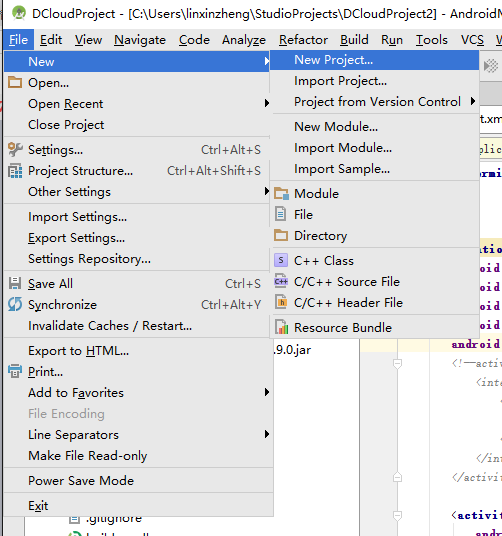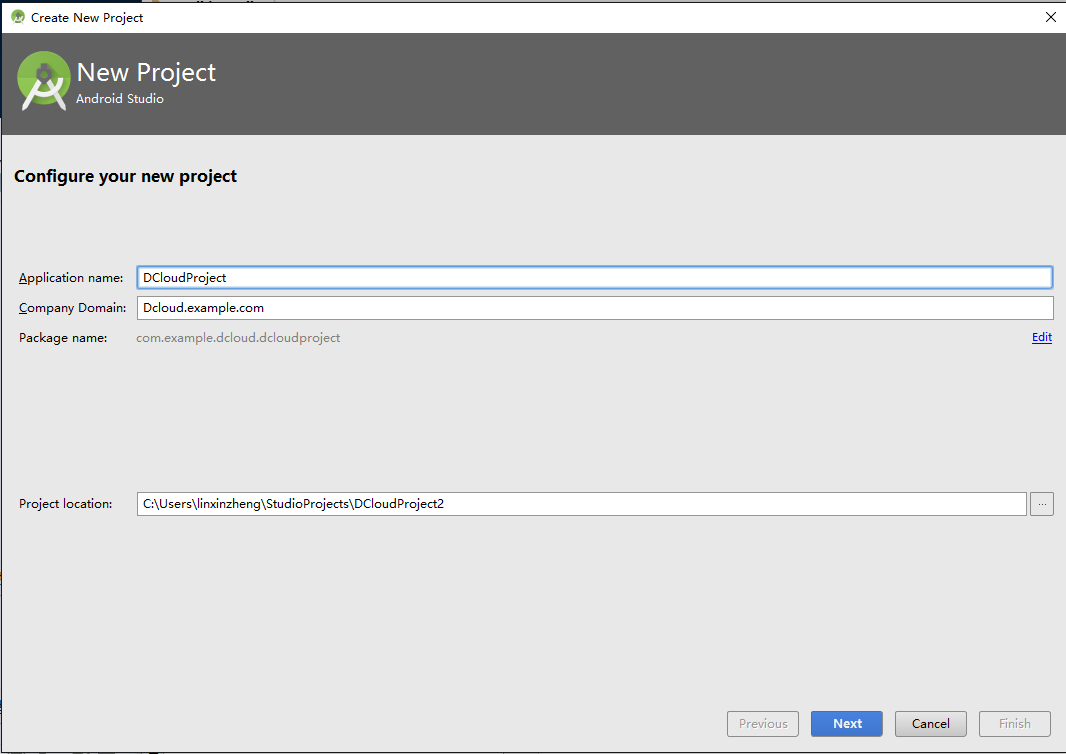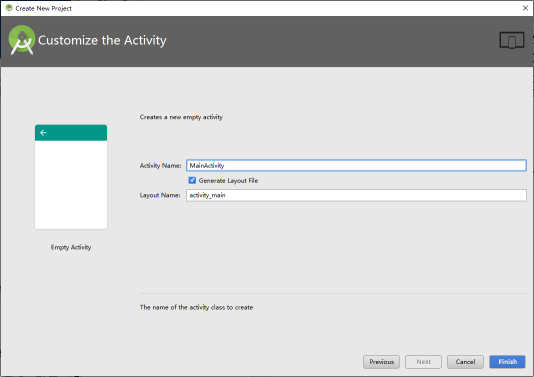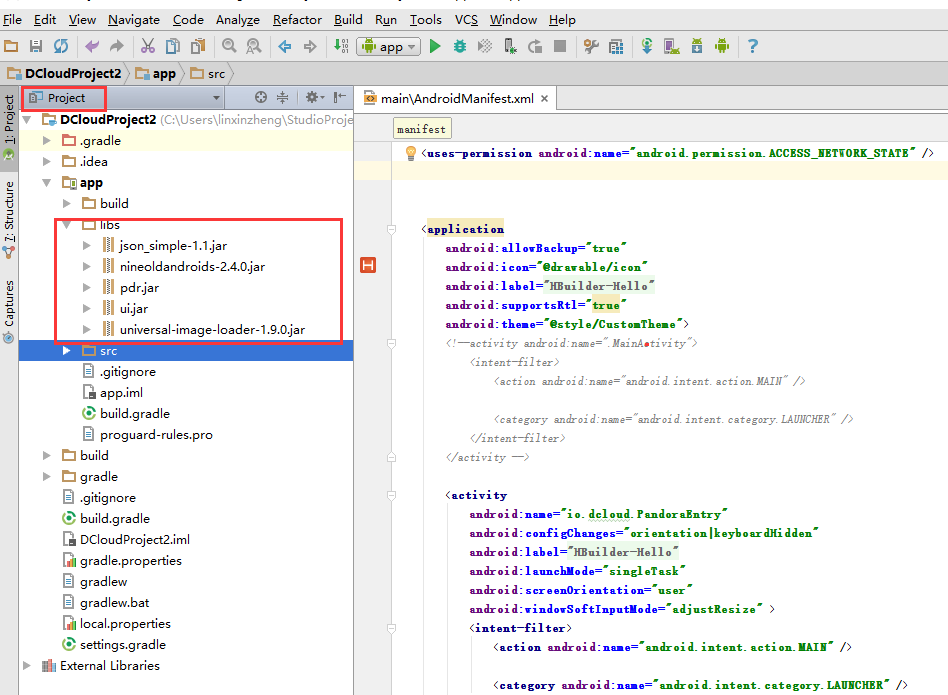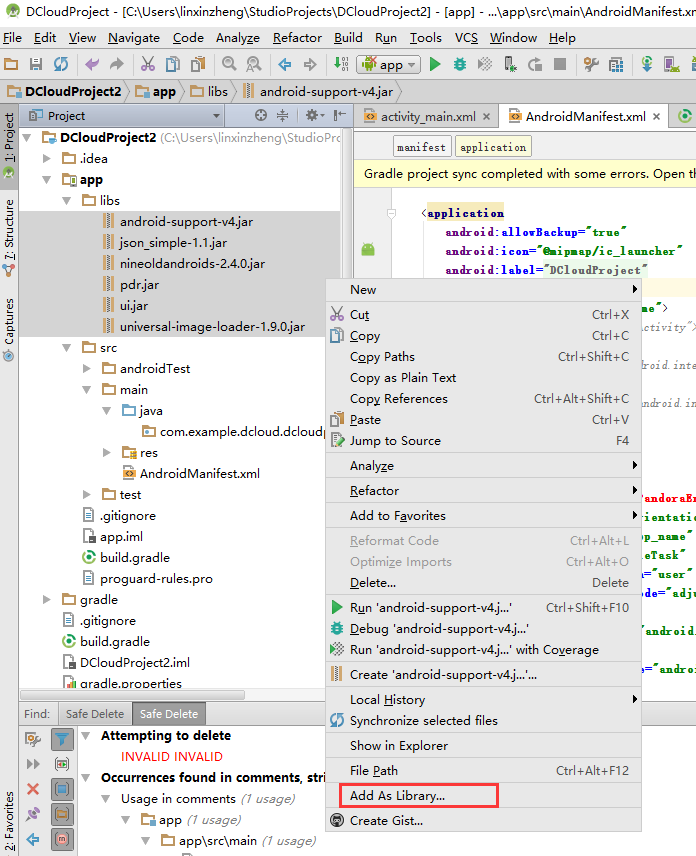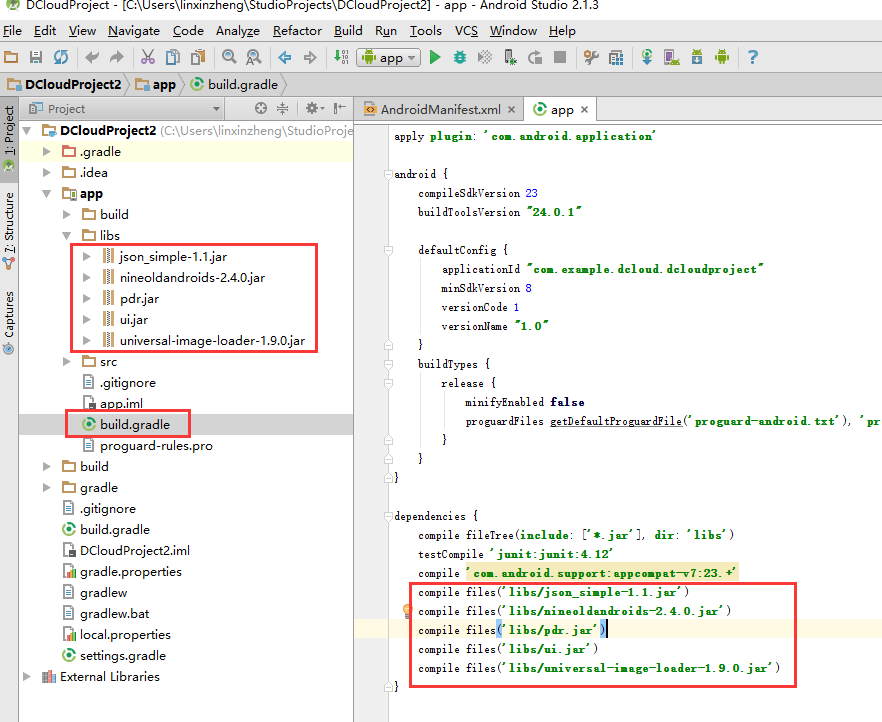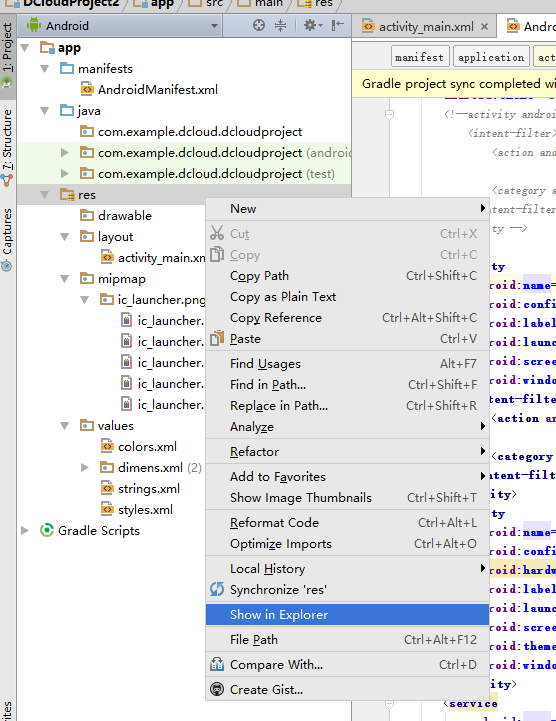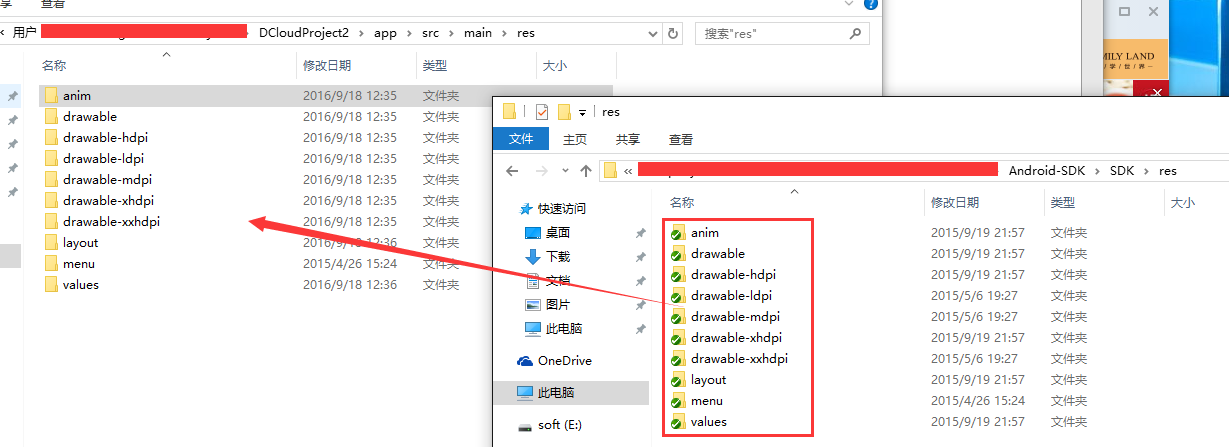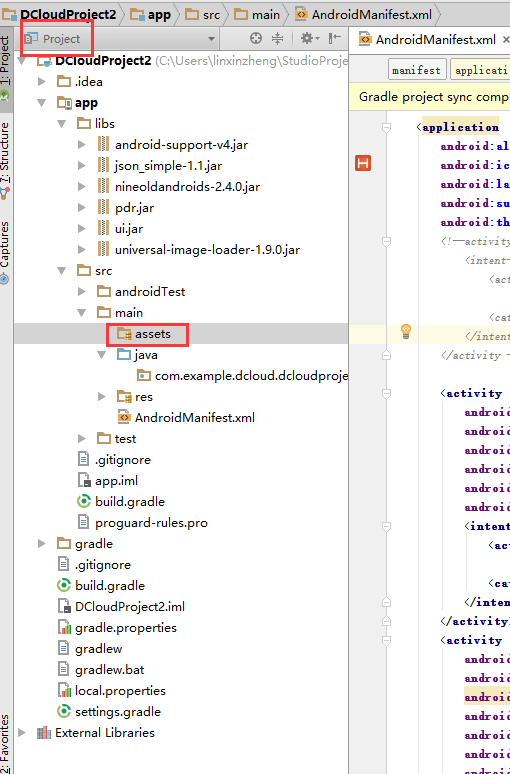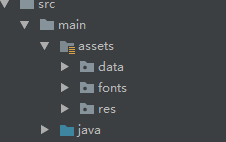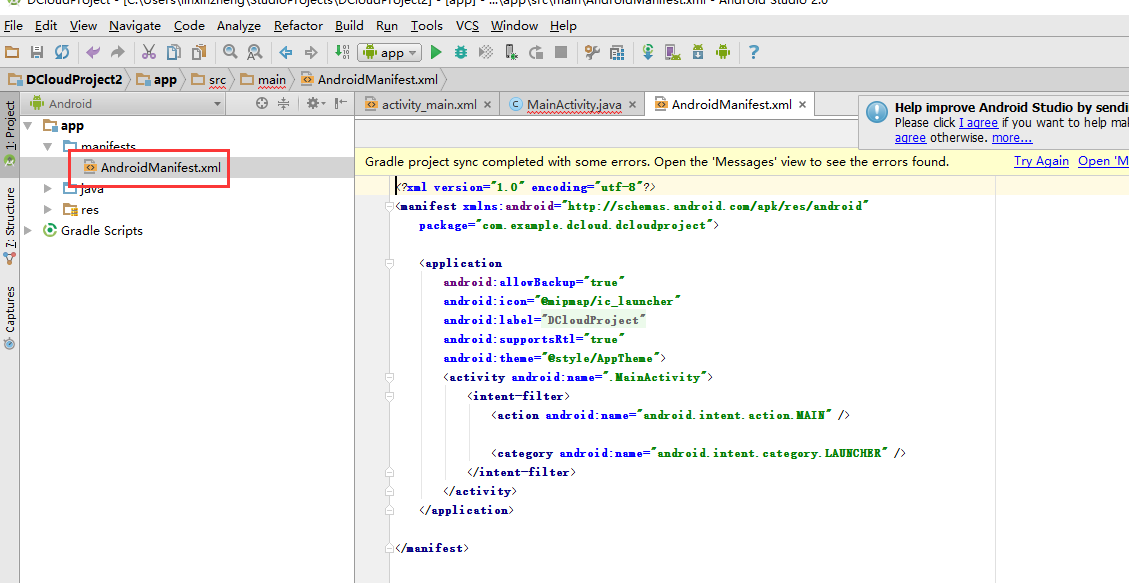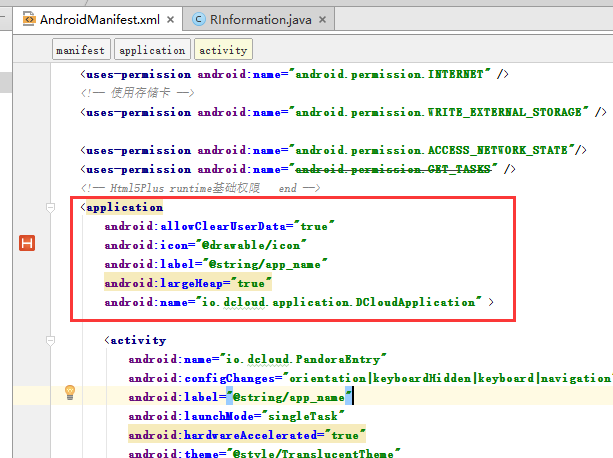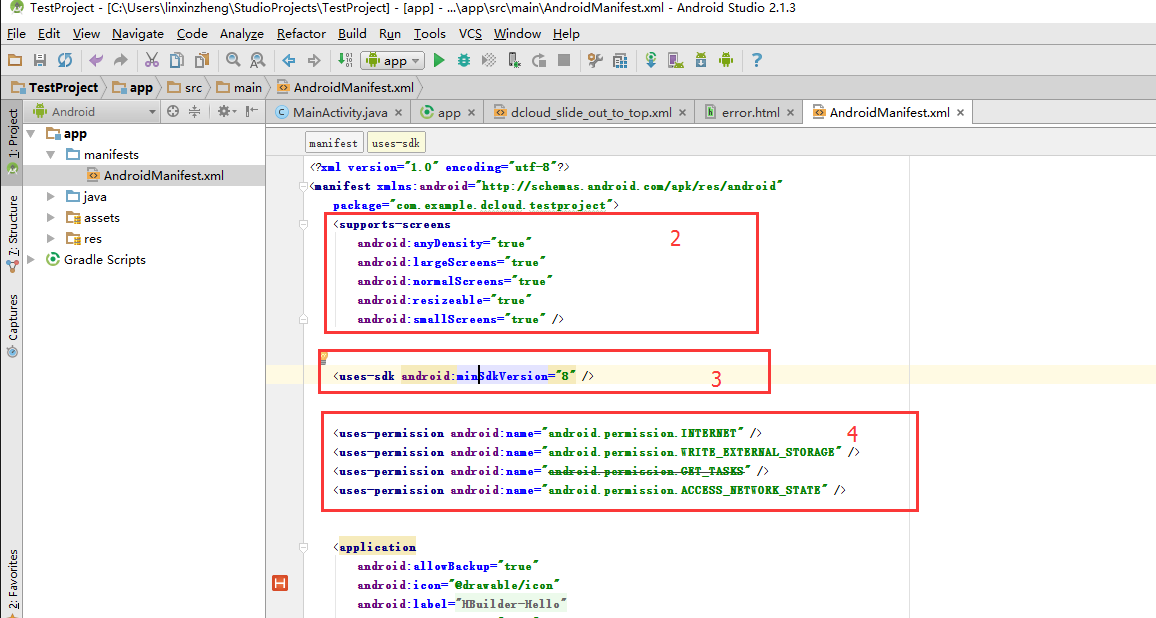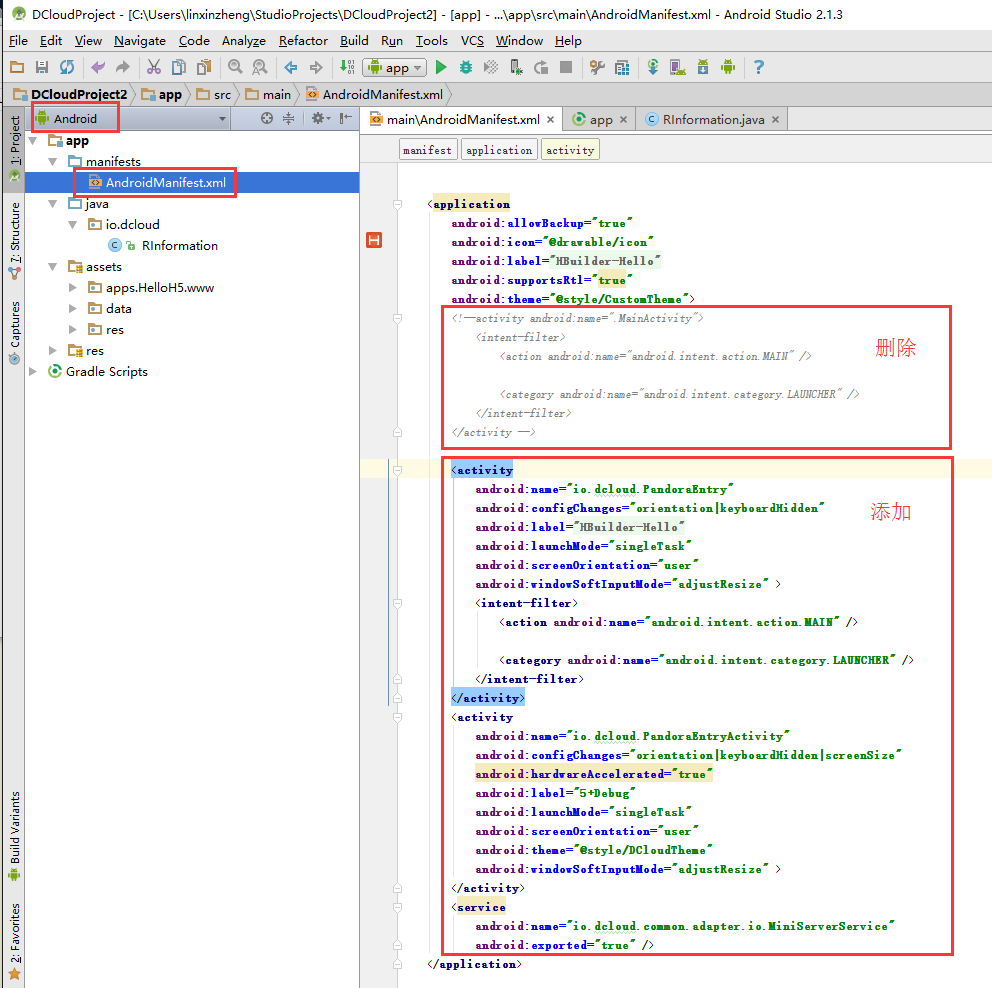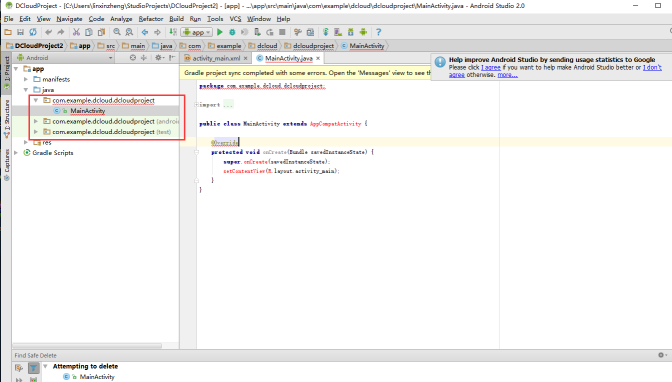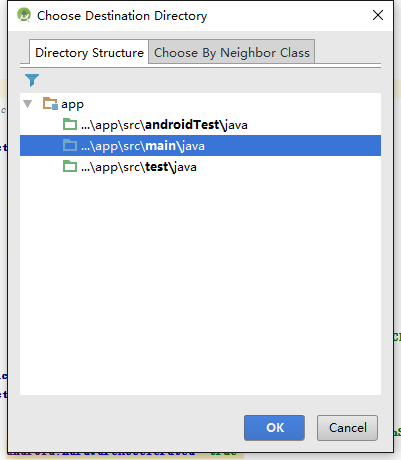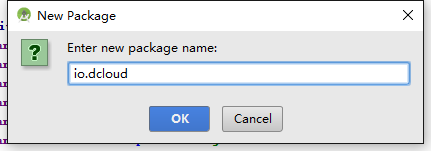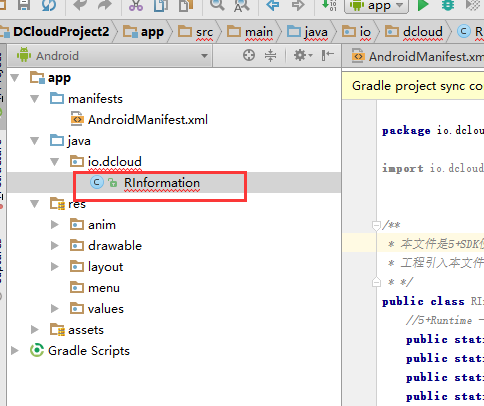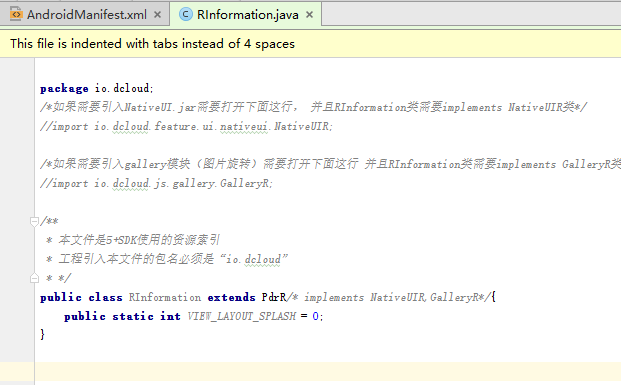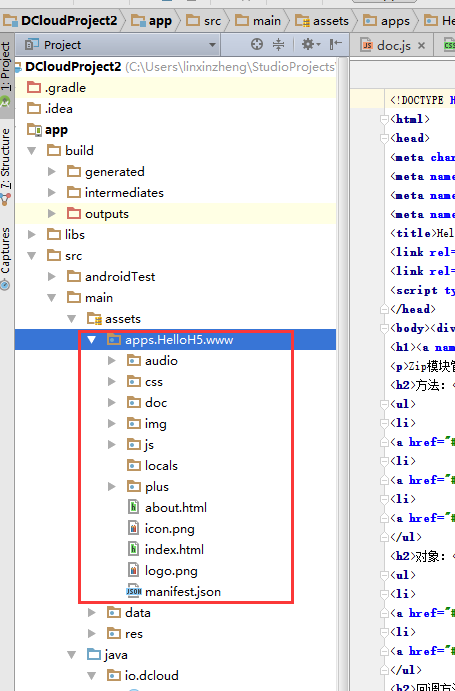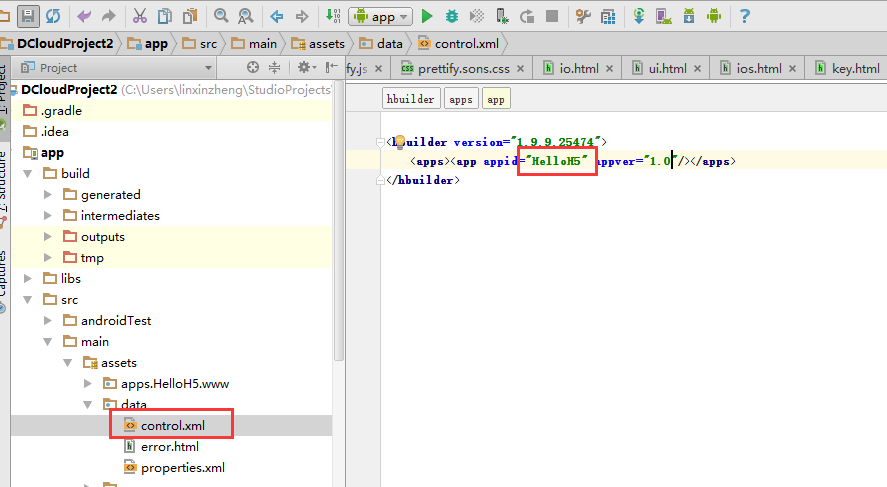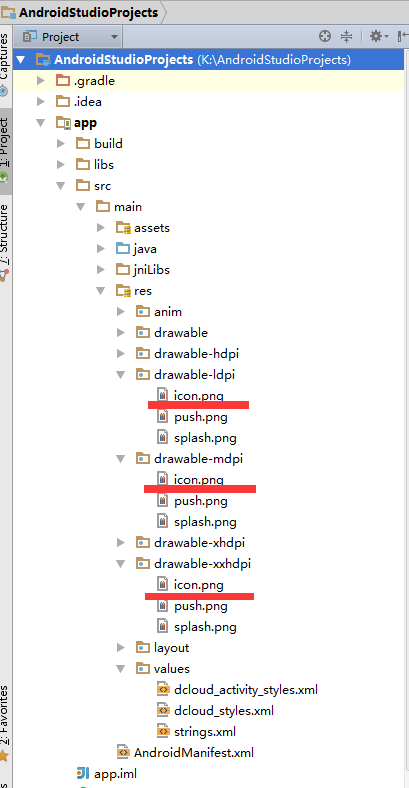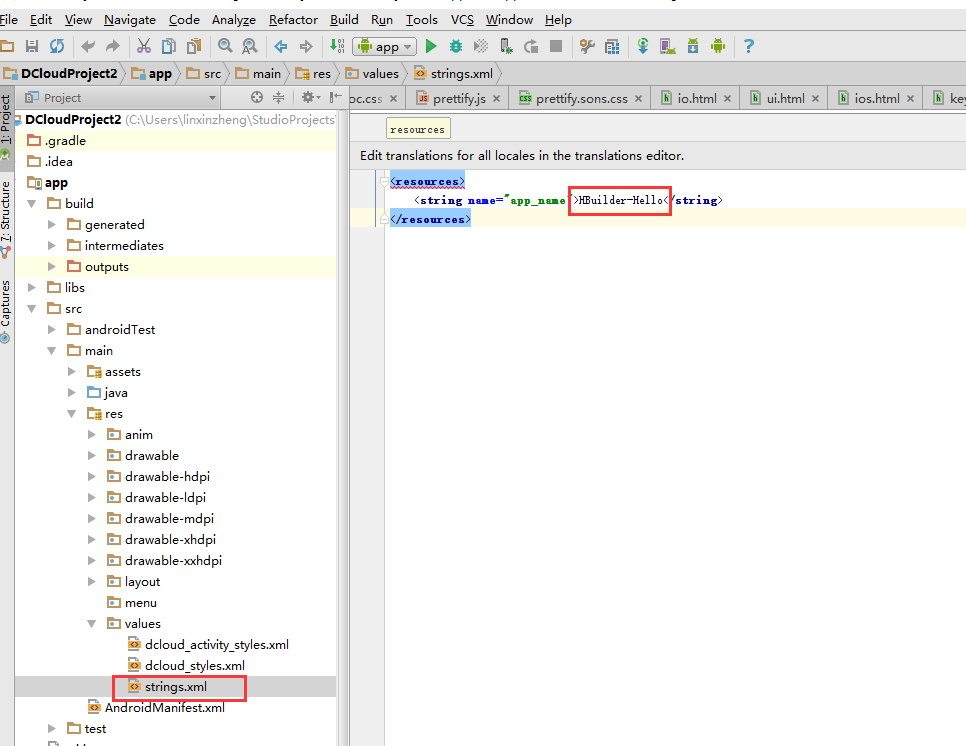关于蓝牙设备搜索和Ble设备的搜索的简单调用方法
最近一段时间一直在调试蓝牙设备,论坛里面关于这方面资料的太少,特别是关于蓝牙4.0的案例,基本上没有,也只好摸石头过河了。目前的代码也就勉强能用,我希望在此抛砖引玉,大家一起来完善这一部分。
说明一下,蓝牙和蓝牙4.0调用的方法是不同的,我最开始没注意到这点,浪费了好多时间。
普通蓝牙搜索(安卓版)
var bArray = [];
function scanBluetoothDevice(callback){
//获取android应用Activity对象
var main = plus.android.runtimeMainActivity();
//过滤器
var IntentFilter = plus.android.importClass('android.content.IntentFilter');
//蓝牙设备
var BluetoothDevice = plus.android.importClass("android.bluetooth.BluetoothDevice");
//蓝牙适配器
var BluetoothAdapter = plus.android.importClass("android.bluetooth.BluetoothAdapter");
var filter = new IntentFilter();
var BDevice = new BluetoothDevice();
//蓝牙本地适配器
var BAdapter = BluetoothAdapter.getDefaultAdapter();
// 判断是否开启蓝牙
if(!BAdapter.isEnabled()) {
BAdapter.enable(); //启动蓝牙
}
BAdapter.startDiscovery(); //开启搜索
var receiver = plus.android.implements('io.dcloud.android.content.BroadcastReceiver', {
onReceive: function(context, intent) { //回调
try {
plus.android.importClass(intent); //通过intent实例引入intent类
if(intent.getAction() == "android.bluetooth.adapter.action.DISCOVERY_FINISHED") {
main.unregisterReceiver(receiver); //取消监听
} else {
//从Intent中获取设备对象
BDevice= intent.getParcelableExtra(BluetoothDevice.EXTRA_DEVICE);
if(BDevice == null) {
main.unregisterReceiver(receiver); //取消监听
return;
}
var name=BDevice.getAddress()+BDevice.getName();
if(bArray.indexOf(name) == -1){ //去重
bArray.push(name);
callback({
"name": BDevice.getName(),
"SN": BDevice.getAddress()
});
}
}
} catch(e) {
console.error(e);
}
}
});
//main.unregisterReceiver(receiver); //取消监听,这一步可以不需要
filter.addAction(BDevice.ACTION_FOUND);
filter.addAction(BAdapter.ACTION_DISCOVERY_STARTED);
filter.addAction(BAdapter.ACTION_DISCOVERY_FINISHED);
filter.addAction(BAdapter.ACTION_STATE_CHANGED);
main.registerReceiver(receiver, filter); //注册监听
}
蓝牙4.0这部分,在安卓系统5.0及以上版本,需要使用新的api,之前的api无法使用,所以需要判断当前系统,分别使用不同的api来实现。IOS部分目前没有实现。
Ble设备搜索
function Ble() {
switch(plus.os.name) {
case "Android":
bleAndroid();
break;
case "iOS":
bleIOS(); //暂未实现
break;
default:
// 其它平台
plus.nativeUI.alert("暂不支持该系统");
break;
}
}
function bleAndroid(){
var main = plus.android.runtimeMainActivity();
var Intent = plus.android.importClass("android.content.Intent");
//蓝牙适配器
var BluetoothAdapter = plus.android.importClass("android.bluetooth.BluetoothAdapter");
var BAdapter = BluetoothAdapter.getDefaultAdapter();
var REQUEST_ENABLE_BT = 1;
// 判断是否开启蓝牙
if(!BAdapter.isEnabled()) {
var enableBtIntent = new Intent(BAdapter.ACTION_REQUEST_ENABLE);
main.startActivityForResult(enableBtIntent,REQUEST_ENABLE_BT);
return ;
}
//此判断当前android系统版本高于5.0
if(parseInt(plus.os.version) >= 5) {
bleAndroid5(BAdapter); //Native.js无法反射抽象类,目前无法找到解决方法
} else {
bleAndroid4(BAdapter);
}
}
function bleAndroid4(BAdapter){
//蓝牙搜索回调
var mLeScanCallback = plus.android.implements("android.bluetooth.BluetoothAdapter$LeScanCallback", {
"onLeScan": function(device, rssi, scanRecord) {
// 可通过 scanRecord 获取Ble设备的uuid,major,minor
}
});
BAdapter.startLeScan(mLeScanCallback);
console.log("scan start!");
setTimeout(function() {
BAdapter.stopLeScan(mLeScanCallback);
console.log("scan end!");
},5000);
}
目前暂时就这些,后面在慢慢补充吧。
最近一段时间一直在调试蓝牙设备,论坛里面关于这方面资料的太少,特别是关于蓝牙4.0的案例,基本上没有,也只好摸石头过河了。目前的代码也就勉强能用,我希望在此抛砖引玉,大家一起来完善这一部分。
说明一下,蓝牙和蓝牙4.0调用的方法是不同的,我最开始没注意到这点,浪费了好多时间。
普通蓝牙搜索(安卓版)
var bArray = [];
function scanBluetoothDevice(callback){
//获取android应用Activity对象
var main = plus.android.runtimeMainActivity();
//过滤器
var IntentFilter = plus.android.importClass('android.content.IntentFilter');
//蓝牙设备
var BluetoothDevice = plus.android.importClass("android.bluetooth.BluetoothDevice");
//蓝牙适配器
var BluetoothAdapter = plus.android.importClass("android.bluetooth.BluetoothAdapter");
var filter = new IntentFilter();
var BDevice = new BluetoothDevice();
//蓝牙本地适配器
var BAdapter = BluetoothAdapter.getDefaultAdapter();
// 判断是否开启蓝牙
if(!BAdapter.isEnabled()) {
BAdapter.enable(); //启动蓝牙
}
BAdapter.startDiscovery(); //开启搜索
var receiver = plus.android.implements('io.dcloud.android.content.BroadcastReceiver', {
onReceive: function(context, intent) { //回调
try {
plus.android.importClass(intent); //通过intent实例引入intent类
if(intent.getAction() == "android.bluetooth.adapter.action.DISCOVERY_FINISHED") {
main.unregisterReceiver(receiver); //取消监听
} else {
//从Intent中获取设备对象
BDevice= intent.getParcelableExtra(BluetoothDevice.EXTRA_DEVICE);
if(BDevice == null) {
main.unregisterReceiver(receiver); //取消监听
return;
}
var name=BDevice.getAddress()+BDevice.getName();
if(bArray.indexOf(name) == -1){ //去重
bArray.push(name);
callback({
"name": BDevice.getName(),
"SN": BDevice.getAddress()
});
}
}
} catch(e) {
console.error(e);
}
}
});
//main.unregisterReceiver(receiver); //取消监听,这一步可以不需要
filter.addAction(BDevice.ACTION_FOUND);
filter.addAction(BAdapter.ACTION_DISCOVERY_STARTED);
filter.addAction(BAdapter.ACTION_DISCOVERY_FINISHED);
filter.addAction(BAdapter.ACTION_STATE_CHANGED);
main.registerReceiver(receiver, filter); //注册监听
}
蓝牙4.0这部分,在安卓系统5.0及以上版本,需要使用新的api,之前的api无法使用,所以需要判断当前系统,分别使用不同的api来实现。IOS部分目前没有实现。
Ble设备搜索
function Ble() {
switch(plus.os.name) {
case "Android":
bleAndroid();
break;
case "iOS":
bleIOS(); //暂未实现
break;
default:
// 其它平台
plus.nativeUI.alert("暂不支持该系统");
break;
}
}
function bleAndroid(){
var main = plus.android.runtimeMainActivity();
var Intent = plus.android.importClass("android.content.Intent");
//蓝牙适配器
var BluetoothAdapter = plus.android.importClass("android.bluetooth.BluetoothAdapter");
var BAdapter = BluetoothAdapter.getDefaultAdapter();
var REQUEST_ENABLE_BT = 1;
// 判断是否开启蓝牙
if(!BAdapter.isEnabled()) {
var enableBtIntent = new Intent(BAdapter.ACTION_REQUEST_ENABLE);
main.startActivityForResult(enableBtIntent,REQUEST_ENABLE_BT);
return ;
}
//此判断当前android系统版本高于5.0
if(parseInt(plus.os.version) >= 5) {
bleAndroid5(BAdapter); //Native.js无法反射抽象类,目前无法找到解决方法
} else {
bleAndroid4(BAdapter);
}
}
function bleAndroid4(BAdapter){
//蓝牙搜索回调
var mLeScanCallback = plus.android.implements("android.bluetooth.BluetoothAdapter$LeScanCallback", {
"onLeScan": function(device, rssi, scanRecord) {
// 可通过 scanRecord 获取Ble设备的uuid,major,minor
}
});
BAdapter.startLeScan(mLeScanCallback);
console.log("scan start!");
setTimeout(function() {
BAdapter.stopLeScan(mLeScanCallback);
console.log("scan end!");
},5000);
}
目前暂时就这些,后面在慢慢补充吧。
收起阅读 »【公告】关于actionSheet 安卓样式错乱、iOS 10真机运行、提示PHP等问题的公告
文章地址:http://ask.dcloud.net.cn/article/900
HBuilder 7.5.0的android版本产生了actionSheet 样式错乱问题,该问题已经在最新的alpha版本修复。alpha版下载地址:http://pan.baidu.com/s/1hs0O4eS
HBuilder 7.5.0 已解决iOS10无法真机运行问题,Mac版暂未解决,大家可以使用xcode模拟器调试
更新后如无法使用请
①请在工具-插件安装中,安装iOS链接插件,如已安装请卸载后重新安装,重启HBuilder并重试
②检查是否安装有老版本的iTools,如有安装,请升级到最新版,未安装则无需处理
HBuilder7.4.2版出现的php文件无法使用大纲、无法使用alt+左键转到函数/变量定义等问题。
HBuilder 7.5.0已修复该问题,有此问题者请升级到此版本
如果想退回到历史版本,可以在官网下载界面下方点击历史版本链接。
注意HBuilder的历史版本里自带的真机运行基座都是严格的历史版本,但云端打包的引擎并不是严格和HBuilder历史版本对应的老版打包机,某些版本在云端打包机并不存在,此时会切换为使用最新版本打包。使用plus.runtime可以查看引擎版本。
文章地址:http://ask.dcloud.net.cn/article/900
HBuilder 7.5.0的android版本产生了actionSheet 样式错乱问题,该问题已经在最新的alpha版本修复。alpha版下载地址:http://pan.baidu.com/s/1hs0O4eS
HBuilder 7.5.0 已解决iOS10无法真机运行问题,Mac版暂未解决,大家可以使用xcode模拟器调试
更新后如无法使用请
①请在工具-插件安装中,安装iOS链接插件,如已安装请卸载后重新安装,重启HBuilder并重试
②检查是否安装有老版本的iTools,如有安装,请升级到最新版,未安装则无需处理
HBuilder7.4.2版出现的php文件无法使用大纲、无法使用alt+左键转到函数/变量定义等问题。
HBuilder 7.5.0已修复该问题,有此问题者请升级到此版本
如果想退回到历史版本,可以在官网下载界面下方点击历史版本链接。
注意HBuilder的历史版本里自带的真机运行基座都是严格的历史版本,但云端打包的引擎并不是严格和HBuilder历史版本对应的老版打包机,某些版本在云端打包机并不存在,此时会切换为使用最新版本打包。使用plus.runtime可以查看引擎版本。
EMMET
Emmet插件以前被称作为Zen Coding,是一个文本编辑器的插件,它可以帮助您快速编写HTML和CSS代码,从而加速Web前端开发。早在2009年,Sergey Chikuyonok写过一篇文章,提出编写HTML和CSS的新方法。这一革命性的插件指的就是Zen Coding,经过很多开发者多年来的努力与帮助,现在已达到了一个新的水平。也就是今天所说的Emme插件。
Emmet只是文本编辑器一个插件,要想让他发挥应用的功能,就得将其安装到你喜欢的文本编辑器中。到目前为止,很多流行的文本编辑器都支持Emmet插件,也就是说很多流行的文本编辑器都可以安装这款插件。
在Web前端开发中,我们不得不面对一个残酷的现实。在写HTML代码时需要一定的时间,因为我们要花大把的时间写HTML标签,属性,引号等;同样在编写CSS时,我们要写很多的属性、属性值,大括号和分号等。当然,大多数的文本编辑器都或多或少带有代码自动提示功能,在开发之时,帮了很大的忙,但仍然需要人工输入很多代码。而Emmet插件,集成了很多缩写,大家在开发时只需要输入简单的缩写,按tab键或ctrl+E键就能扩展出所需的代码片段。
假定你已经为您自己喜欢的文本编辑器成功的安装好了Emmet插件,接下来我们来简单的看看如何使用Emmet帮助您快速编写您的HTML标签。
Emmet使用定义的缩写来生成元素。他的语法和CSS的选择器非常类似:
一旦你写好缩写之后,按一下tab键(我使用的是Sublime Text编辑器)就能生成你所请求的代码。上面的例子将会产生下面的代码:
早前在《前端开发必备!Emmet使用手册》一文中详列了Emmet生成HTML代码的一些代码示例。接下来,让我们来深入一点了解Emmet语法,来看看如何通过一些更复杂的缩写创建HTML标签。
创建初始文档
任何一个HTML文件,都具有一些默认的文档结构。使用Emmet来创建需要的时间不到一秒。只要输入!或html:5,然后点击tab键,你就会看到一个HTML5的doctype默认标签。
html:5或!:HTML5文档类型
html:xt:XHTML过渡型文档类型
html:xs:XHTML严格型文档类型
html:4t:HTML4过渡型文档类型
html:4s:HTML4严格型文档类型
使用>运算符可以用来生成彼此嵌套的元素:
使用+运算符可以用来生成彼此相邻的元素:
使用^运算符,可以让你的代码返回上一层。当你使用>嵌套元素时,想让后面的回到上一层,那么这个方法很适用。
这个缩写将两个段落元素都放置在div内,但只有第一个段落里会包含一个链接。
乘法
如果你想一次性生成多个相同的元素,比如列表中的li,那么就可以使用乘法运算符:
上面代码会生成5个li:
除了能一次性生成多个相同的标签之外,我们还可以通过$符号做递增;通过$@-符号做递减;通过$@3*5这样的方式从第三个开始命名:
组合
为了更有效的利用嵌套,我们常会制作一些代码片段。在Emmet中你可以通过()将一个块组合在一起,来看一个简单的示例:
上面的代码就会生成3个li,而且每个li中套了一个a:
在我们一个页面中,常会包括页头、主体和页脚三个部分,我们很多时候就可以通过对全们进行一个组合,快速生成有效的代码:
快速添加类名、ID、文本和属性
在Emmet中,还有一个功效,能快速帮助你添加类名、ID、文本和属性。
使用E#ID添加ID名
使用E.class添加类名
使用E[attr]添加属性
使用E{text}添加文本
省略标签名
在Emmet中可以省略标签名,默认情况下,如.item和div.item起到的作用是一致的<div class="item"></div>。在实际中还有几种情况:
ul和 ol中输入指的是li
table、tbody、thead和tfoot指的是tr
tr中指的是td
select和optgroup指的是option
Emmet和CSS
很多文章都是介绍Emmet和HTML之间的实现方式,但Josh Medeski的《Turbo-Charge Your CSS With Emmet》一文详细介绍了Emmet和CSS之间的实现方式。接下来的代码和图片主要来自于此文章。
属性
CSS提供了属性的值,比如font-size,margin和 padding等等:
Emmet定义了所有已知的CSS属性和缩写。所以border-bottom缩写是bdb,border-top缩写是bdt。正如下面的示例font-size缩写是fz:
假设你在你的编辑器中输入fz,然后按一下tab键,Emmet就像一个魔法师一样将缩写变成有效的CSS,并且放在你的光标之处。
属性值
现在我们已经了解了CSS的属性,它只需要添加一个值。这是通过一个组合缩写和所需要的值一起来完成。例如,fz18将输出font-size:18px。你不需要输入px,因为Emmet将会其单位是px。如果一个项目没有一个单位(如font-weight),Emmet会很聪明,他不会添加像素单位。
单位
如果你在CSS不经常使用的像素(px)单位,那会是什么?是em、rem、%、ex和px吗?那么这些单位在Emmet中都是可以使用的。在Emmet中每一个单位都有其缩写形式:
px→ 默认
p→ %
e→ em
r→ rem
x→ ex
要使用一个单位,只需要在值的后面使用缩写的单位值。下面的例子是使用em定义font-size:
多个单位
CSS中的某些属笥,比如margin,允许多个值。在Emmet中要做到这一点,只需要每个值之间使用破折号(-)。来看看下面的例子,给body定义margin的四个值:
颜色
在Emmet中使用#前缀,后面紧跟颜色值,但不同的字符数将会输出不同的十六进制代码。来看一些例子:
#1→ #111111
#E0→ #e0e0e0
#FC0→ #FFCC00
下面定义通过c#2定义body的颜色值,将会输出#222:
!important
尽管在CSS中!important并不经常使用,但在Emmet也带有一定的缩写。添加!就可以自动生成:
多属性
现在我们具Emmet的CSS特性的一个基本了解,也是将它们放在一起的时候。就类似于Emmet和HTML中的相邻元素的功能。可以使用加号+运算符来创建多个属性。我们来看一个简单的示例:
示例
记住,你可以使用所有缩写或者将其分开。这并不是很重要,关键的是你要使用得正确,它能更容易让你编写你的CSS。这里有一个动画,他给div.panel创建一些样式:
总结
Emmet是一个强大的工具,也被称为是一款高速的编码工具,它可以让你花更少的时间做同样的事情,而无需手动创建自己的代码片段。Emmet的灵感来自于CSS选择器以及可以用于所有主要的文本编辑器,以适应开发者的工作流程。
请记住,你可以在你的工作流中添加任何新工具,这个学习过程也是一个曲线的过程,但你不要花费更多的时间做那些相同的事情。你只是需要定期的访问 Emmet文档,你就会慢慢熟悉Emmet中HTML和CSS的所有特性。让你少想,少写,实现更多想要的代码。
文章来源:http://www.w3cplus.com/tools/using-emmet-speed-front-end-web-development.html
Emmet插件以前被称作为Zen Coding,是一个文本编辑器的插件,它可以帮助您快速编写HTML和CSS代码,从而加速Web前端开发。早在2009年,Sergey Chikuyonok写过一篇文章,提出编写HTML和CSS的新方法。这一革命性的插件指的就是Zen Coding,经过很多开发者多年来的努力与帮助,现在已达到了一个新的水平。也就是今天所说的Emme插件。
Emmet只是文本编辑器一个插件,要想让他发挥应用的功能,就得将其安装到你喜欢的文本编辑器中。到目前为止,很多流行的文本编辑器都支持Emmet插件,也就是说很多流行的文本编辑器都可以安装这款插件。
在Web前端开发中,我们不得不面对一个残酷的现实。在写HTML代码时需要一定的时间,因为我们要花大把的时间写HTML标签,属性,引号等;同样在编写CSS时,我们要写很多的属性、属性值,大括号和分号等。当然,大多数的文本编辑器都或多或少带有代码自动提示功能,在开发之时,帮了很大的忙,但仍然需要人工输入很多代码。而Emmet插件,集成了很多缩写,大家在开发时只需要输入简单的缩写,按tab键或ctrl+E键就能扩展出所需的代码片段。
假定你已经为您自己喜欢的文本编辑器成功的安装好了Emmet插件,接下来我们来简单的看看如何使用Emmet帮助您快速编写您的HTML标签。
Emmet使用定义的缩写来生成元素。他的语法和CSS的选择器非常类似:
一旦你写好缩写之后,按一下tab键(我使用的是Sublime Text编辑器)就能生成你所请求的代码。上面的例子将会产生下面的代码:
早前在《前端开发必备!Emmet使用手册》一文中详列了Emmet生成HTML代码的一些代码示例。接下来,让我们来深入一点了解Emmet语法,来看看如何通过一些更复杂的缩写创建HTML标签。
创建初始文档
任何一个HTML文件,都具有一些默认的文档结构。使用Emmet来创建需要的时间不到一秒。只要输入!或html:5,然后点击tab键,你就会看到一个HTML5的doctype默认标签。
html:5或!:HTML5文档类型
html:xt:XHTML过渡型文档类型
html:xs:XHTML严格型文档类型
html:4t:HTML4过渡型文档类型
html:4s:HTML4严格型文档类型
使用>运算符可以用来生成彼此嵌套的元素:
使用+运算符可以用来生成彼此相邻的元素:
使用^运算符,可以让你的代码返回上一层。当你使用>嵌套元素时,想让后面的回到上一层,那么这个方法很适用。
这个缩写将两个段落元素都放置在div内,但只有第一个段落里会包含一个链接。
乘法
如果你想一次性生成多个相同的元素,比如列表中的li,那么就可以使用乘法运算符:
上面代码会生成5个li:
除了能一次性生成多个相同的标签之外,我们还可以通过$符号做递增;通过$@-符号做递减;通过$@3*5这样的方式从第三个开始命名:
组合
为了更有效的利用嵌套,我们常会制作一些代码片段。在Emmet中你可以通过()将一个块组合在一起,来看一个简单的示例:
上面的代码就会生成3个li,而且每个li中套了一个a:
在我们一个页面中,常会包括页头、主体和页脚三个部分,我们很多时候就可以通过对全们进行一个组合,快速生成有效的代码:
快速添加类名、ID、文本和属性
在Emmet中,还有一个功效,能快速帮助你添加类名、ID、文本和属性。
使用E#ID添加ID名
使用E.class添加类名
使用E[attr]添加属性
使用E{text}添加文本
省略标签名
在Emmet中可以省略标签名,默认情况下,如.item和div.item起到的作用是一致的<div class="item"></div>。在实际中还有几种情况:
ul和 ol中输入指的是li
table、tbody、thead和tfoot指的是tr
tr中指的是td
select和optgroup指的是option
Emmet和CSS
很多文章都是介绍Emmet和HTML之间的实现方式,但Josh Medeski的《Turbo-Charge Your CSS With Emmet》一文详细介绍了Emmet和CSS之间的实现方式。接下来的代码和图片主要来自于此文章。
属性
CSS提供了属性的值,比如font-size,margin和 padding等等:
Emmet定义了所有已知的CSS属性和缩写。所以border-bottom缩写是bdb,border-top缩写是bdt。正如下面的示例font-size缩写是fz:
假设你在你的编辑器中输入fz,然后按一下tab键,Emmet就像一个魔法师一样将缩写变成有效的CSS,并且放在你的光标之处。
属性值
现在我们已经了解了CSS的属性,它只需要添加一个值。这是通过一个组合缩写和所需要的值一起来完成。例如,fz18将输出font-size:18px。你不需要输入px,因为Emmet将会其单位是px。如果一个项目没有一个单位(如font-weight),Emmet会很聪明,他不会添加像素单位。
单位
如果你在CSS不经常使用的像素(px)单位,那会是什么?是em、rem、%、ex和px吗?那么这些单位在Emmet中都是可以使用的。在Emmet中每一个单位都有其缩写形式:
px→ 默认
p→ %
e→ em
r→ rem
x→ ex
要使用一个单位,只需要在值的后面使用缩写的单位值。下面的例子是使用em定义font-size:
多个单位
CSS中的某些属笥,比如margin,允许多个值。在Emmet中要做到这一点,只需要每个值之间使用破折号(-)。来看看下面的例子,给body定义margin的四个值:
颜色
在Emmet中使用#前缀,后面紧跟颜色值,但不同的字符数将会输出不同的十六进制代码。来看一些例子:
#1→ #111111
#E0→ #e0e0e0
#FC0→ #FFCC00
下面定义通过c#2定义body的颜色值,将会输出#222:
!important
尽管在CSS中!important并不经常使用,但在Emmet也带有一定的缩写。添加!就可以自动生成:
多属性
现在我们具Emmet的CSS特性的一个基本了解,也是将它们放在一起的时候。就类似于Emmet和HTML中的相邻元素的功能。可以使用加号+运算符来创建多个属性。我们来看一个简单的示例:
示例
记住,你可以使用所有缩写或者将其分开。这并不是很重要,关键的是你要使用得正确,它能更容易让你编写你的CSS。这里有一个动画,他给div.panel创建一些样式:
总结
Emmet是一个强大的工具,也被称为是一款高速的编码工具,它可以让你花更少的时间做同样的事情,而无需手动创建自己的代码片段。Emmet的灵感来自于CSS选择器以及可以用于所有主要的文本编辑器,以适应开发者的工作流程。
请记住,你可以在你的工作流中添加任何新工具,这个学习过程也是一个曲线的过程,但你不要花费更多的时间做那些相同的事情。你只是需要定期的访问 Emmet文档,你就会慢慢熟悉Emmet中HTML和CSS的所有特性。让你少想,少写,实现更多想要的代码。
文章来源:http://www.w3cplus.com/tools/using-emmet-speed-front-end-web-development.html
安卓打包后,微信登录提示“认证失败,原因:用户取消”
解决方案如下:
1、微信登录打包后才能测试
2、如果使用的是微信开放平台的移动应用,那么打包app时使用的包名和移动应用设置的包名是否一致
3、微信开放平台移动应用中设置的应用签名是否是根据上述包名生成的
4、微信注销再登录一切就正常。
签名生成工具: 用于获取安装到手机的第三方应用签名的apk包
https://res.wx.qq.com/open/zh_CN/htmledition/res/dev/download/sdk/Gen_Signature_Android221cbf.apk
解决方案如下:
1、微信登录打包后才能测试
2、如果使用的是微信开放平台的移动应用,那么打包app时使用的包名和移动应用设置的包名是否一致
3、微信开放平台移动应用中设置的应用签名是否是根据上述包名生成的
4、微信注销再登录一切就正常。
签名生成工具: 用于获取安装到手机的第三方应用签名的apk包
https://res.wx.qq.com/open/zh_CN/htmledition/res/dev/download/sdk/Gen_Signature_Android221cbf.apk
[mui]自定义样式与mui冲突不生效的解决方式
使用important强制提升优先级
.test {
height: 23px!important;
line-height: 23px!important;
}使用important强制提升优先级
.test {
height: 23px!important;
line-height: 23px!important;
}大白话解释如何使用DCloud的图片延迟加载(懒加载、lazyload)
像我这样的“百度流”、“社区流”小白,从乱翻资料到成功使用DC的每一个功能,都是一个痛苦的过程。
事实上,DC提供了优秀且易用的lazyload机制。不仅可以在app使用,也可以在web开发过程中使用。其还具有一个特别的优点:在tab滑动页面状态为隐藏时,自动启用lazyload机制,切换为显示时才载入真实图片,大大节省流量。
经试验,只要满足以下几点,就能跑起来:
约定:{$tplRoot}表示模板所在路径,应按照实际情况修改。chrome 下用F12键进入调试,不报404为准。
一、在所需页面,成功引入以下三个js。
<script type="text/javascript" src="{$tplRoot}/mui/js/mui.min.js"></script>
<script type="text/javascript" src="{$tplRoot}/mui/js/mui.lazyload.js"></script>
<script type="text/javascript" src="{$tplRoot}/mui/js/mui.lazyload.img.js"></script>为保证ui效果,建议引入以下CSS
<link rel="stylesheet" href="{$tplRoot}/mui/css/mui.min.css">二、html结构
不论是用js动态生成,还是用其他方法生成html,都要按照以下规范:
<div id="img-content-app">
<div class="rich_media_content">
<!--其他html-->
<img data-lazyload="图片实际地址" src="临时占位图片地址">
<!--其他html-->
</div>
</div>注:测试时内容至少搞成三四屏以上,一屏当然启动不了lazyload。
三、在body区域加入以下JS代码
<script type="text/javascript" charset="utf-8">
var list = document.getElementById("img-content-app");//表示需要实施lazyload的div区域,指定其id。
var lazyLoadApi = mui('#img-content-app .rich_media_content').imageLazyload({//.rich_media_content指定lazyload实施区域的div class
autoDestroy: false,
placeholder: '{$tplRoot}/images/60x60.gif'//在js里指定临时占位图片,需自行准备并指定正确的本地路径或远程路径
});
mui.init();
// ...other script...
</script>解释:
一、可以看到,html里的div之id、class与js里应该写成一致。具体写成什么,并不重要。但###必须要对应###。
二、需要lazy区域里的图片一定要有data-lazyload。
示例:https://app.lijiangtv.com/index.php?s=/addon/AppManage/Client/index/aid/1660
像我这样的“百度流”、“社区流”小白,从乱翻资料到成功使用DC的每一个功能,都是一个痛苦的过程。
事实上,DC提供了优秀且易用的lazyload机制。不仅可以在app使用,也可以在web开发过程中使用。其还具有一个特别的优点:在tab滑动页面状态为隐藏时,自动启用lazyload机制,切换为显示时才载入真实图片,大大节省流量。
经试验,只要满足以下几点,就能跑起来:
约定:{$tplRoot}表示模板所在路径,应按照实际情况修改。chrome 下用F12键进入调试,不报404为准。
一、在所需页面,成功引入以下三个js。
<script type="text/javascript" src="{$tplRoot}/mui/js/mui.min.js"></script>
<script type="text/javascript" src="{$tplRoot}/mui/js/mui.lazyload.js"></script>
<script type="text/javascript" src="{$tplRoot}/mui/js/mui.lazyload.img.js"></script>为保证ui效果,建议引入以下CSS
<link rel="stylesheet" href="{$tplRoot}/mui/css/mui.min.css">二、html结构
不论是用js动态生成,还是用其他方法生成html,都要按照以下规范:
<div id="img-content-app">
<div class="rich_media_content">
<!--其他html-->
<img data-lazyload="图片实际地址" src="临时占位图片地址">
<!--其他html-->
</div>
</div>注:测试时内容至少搞成三四屏以上,一屏当然启动不了lazyload。
三、在body区域加入以下JS代码
<script type="text/javascript" charset="utf-8">
var list = document.getElementById("img-content-app");//表示需要实施lazyload的div区域,指定其id。
var lazyLoadApi = mui('#img-content-app .rich_media_content').imageLazyload({//.rich_media_content指定lazyload实施区域的div class
autoDestroy: false,
placeholder: '{$tplRoot}/images/60x60.gif'//在js里指定临时占位图片,需自行准备并指定正确的本地路径或远程路径
});
mui.init();
// ...other script...
</script>解释:
一、可以看到,html里的div之id、class与js里应该写成一致。具体写成什么,并不重要。但###必须要对应###。
二、需要lazy区域里的图片一定要有data-lazyload。
示例:https://app.lijiangtv.com/index.php?s=/addon/AppManage/Client/index/aid/1660
收起阅读 »IOS 10 需要在info.plist文件中添加隐私权限配置
iOS 10 开始对隐私权限更加严格, 如需使用隐私权限需要在工程的info.plist文件中声明,如果不声明程序在调用隐私权限(如相机)时应用程序会崩溃
离线打包用户需要手动添加权限到打包工程的info.plist文件中

key可从以下表中获取,value为弹框提示文字用户可随意添加,类型String
| 权限名称 | Key值 |
|---|---|
| 通讯录 | NSContactsUsageDescription |
| 麦克风 | NSMicrophoneUsageDescription |
| 相册 | NSPhotoLibraryUsageDescription |
| 相机 | NSCameraUsageDescription |
| 添加图片到相册 | NSPhotoLibraryAddUsageDescription |
| 持续获取地理位置 | NSLocationAlwaysUsageDescription |
| 使用时获取地理位置 | NSLocationWhenInUseUsageDescription |
| 蓝牙 | NSBluetoothPeripheralUsageDescription |
| 语音转文字 | NSSpeechRecognitionUsageDescription |
| 日历 | NSCalendarsUsageDescription |
苹果最新的审核规范要求申请隐私权限弹框必须要详细说明获取该权限的目的,配置时请详细说明应用中使用该权限的目的
云打包设置提示语方法请参考链接http://ask.dcloud.net.cn/article/12964
iOS 10 开始对隐私权限更加严格, 如需使用隐私权限需要在工程的info.plist文件中声明,如果不声明程序在调用隐私权限(如相机)时应用程序会崩溃
离线打包用户需要手动添加权限到打包工程的info.plist文件中
key可从以下表中获取,value为弹框提示文字用户可随意添加,类型String
| 权限名称 | Key值 |
|---|---|
| 通讯录 | NSContactsUsageDescription |
| 麦克风 | NSMicrophoneUsageDescription |
| 相册 | NSPhotoLibraryUsageDescription |
| 相机 | NSCameraUsageDescription |
| 添加图片到相册 | NSPhotoLibraryAddUsageDescription |
| 持续获取地理位置 | NSLocationAlwaysUsageDescription |
| 使用时获取地理位置 | NSLocationWhenInUseUsageDescription |
| 蓝牙 | NSBluetoothPeripheralUsageDescription |
| 语音转文字 | NSSpeechRecognitionUsageDescription |
| 日历 | NSCalendarsUsageDescription |
苹果最新的审核规范要求申请隐私权限弹框必须要详细说明获取该权限的目的,配置时请详细说明应用中使用该权限的目的
云打包设置提示语方法请参考链接http://ask.dcloud.net.cn/article/12964
开发Hbuilder 原生iOS插件,目前已开发蓝牙打印机,扫码功能插件
开发Hbuilder 原生iOS插件,目前已开发蓝牙打印机,扫码功能插件
注意 是原生iOS插件,提供调用方法,返回结果
iOS原生的代码,插件,跟hbuilder官方插件一样的使用方式
QQ511308538
开发Hbuilder 原生iOS插件,目前已开发蓝牙打印机,扫码功能插件
注意 是原生iOS插件,提供调用方法,返回结果
iOS原生的代码,插件,跟hbuilder官方插件一样的使用方式
QQ511308538
刚开发的Hbuilder iOS插件
近期开发了蓝牙打印机插件 开源地址:
https://git.oschina.net/hennychen/HBuilderPrinter.git
也有二维码扫描
有需要开发的Hbuilder iOS插件的可联系QQ511308538
近期开发了蓝牙打印机插件 开源地址:
https://git.oschina.net/hennychen/HBuilderPrinter.git
也有二维码扫描
有需要开发的Hbuilder iOS插件的可联系QQ511308538
页面打开效果除了slide-in-right,还有哪些?
对于页面打开aniShow的效果;最常用的就是slide-in-right;这个也是默认的。。
除了slide-in-right,还有哪些?
每次写打开页面都在想,自己又特别懒,一个都没记住,现在动手把别人说的总结一下:
切换页面的效果有:
1、 "auto": (String 类型 )自动选择动画效果
---- 自动选择动画效果,使用上次显示窗口设置的动画效果,如果是第一次显示则默认动画效果“none”。
2、 "none": (String 类型 )无动画效果
---- 立即显示页面,无任何动画效果,页面显示默认的动画效果。 此效果忽略动画时间参数,立即显示。 对应关闭动画"none"。
3、 "slide-in-right": (String 类型 )从右侧横向滑动效果
---- 页面从屏幕右侧外向内横向滑动显示。 对应关闭动画"slide-out-right"。
4、 "slide-in-left": (String 类型 )从左侧横向滑动效果
---- 页面从屏幕左侧向右横向滑动显示。 对应关闭动画"slide-out-left"。
5、 "slide-in-top": (String 类型 )从上侧竖向滑动效果
---- 页面从屏幕上侧向下竖向滑动显示。 对应关闭动画"slide-out-top"。
6、"slide-in-bottom": (String 类型 )从下侧竖向滑动效果
---- 页面从屏幕下侧向上竖向滑动显示。 对应关闭动画"slide-out-bottom"。
7、"fade-in": (String 类型 )从透明到不透明逐渐显示效果
---- 页面从完全透明到不透明逐渐显示。 对应关闭动画"fade-out"。
8、"zoom-out": (String 类型 )从小到大逐渐放大显示效果
---- 页面在屏幕中间从小到大逐渐放大显示。 对应关闭动画"zoom-in"。
9、 "zoom-fade-out": (String 类型 )从小到大逐渐放大并且从透明到不透明逐渐显示效果
---- 页面在屏幕中间从小到大逐渐放大并且从透明到不透明逐渐显示。 对应关闭动画"zoom-fade-in"。
10、 "pop-in": (String 类型 )从右侧平移入栈动画效果
---- 页面从屏幕右侧滑入显示,同时上一个页面带阴影效果从屏幕左侧滑出隐藏。 对应关闭动画"pop-out"。
详情来自:http://www.dcloud.io/docs/api/zh_cn/webview.html
对于页面打开aniShow的效果;最常用的就是slide-in-right;这个也是默认的。。
除了slide-in-right,还有哪些?
每次写打开页面都在想,自己又特别懒,一个都没记住,现在动手把别人说的总结一下:
切换页面的效果有:
1、 "auto": (String 类型 )自动选择动画效果
---- 自动选择动画效果,使用上次显示窗口设置的动画效果,如果是第一次显示则默认动画效果“none”。
2、 "none": (String 类型 )无动画效果
---- 立即显示页面,无任何动画效果,页面显示默认的动画效果。 此效果忽略动画时间参数,立即显示。 对应关闭动画"none"。
3、 "slide-in-right": (String 类型 )从右侧横向滑动效果
---- 页面从屏幕右侧外向内横向滑动显示。 对应关闭动画"slide-out-right"。
4、 "slide-in-left": (String 类型 )从左侧横向滑动效果
---- 页面从屏幕左侧向右横向滑动显示。 对应关闭动画"slide-out-left"。
5、 "slide-in-top": (String 类型 )从上侧竖向滑动效果
---- 页面从屏幕上侧向下竖向滑动显示。 对应关闭动画"slide-out-top"。
6、"slide-in-bottom": (String 类型 )从下侧竖向滑动效果
---- 页面从屏幕下侧向上竖向滑动显示。 对应关闭动画"slide-out-bottom"。
7、"fade-in": (String 类型 )从透明到不透明逐渐显示效果
---- 页面从完全透明到不透明逐渐显示。 对应关闭动画"fade-out"。
8、"zoom-out": (String 类型 )从小到大逐渐放大显示效果
---- 页面在屏幕中间从小到大逐渐放大显示。 对应关闭动画"zoom-in"。
9、 "zoom-fade-out": (String 类型 )从小到大逐渐放大并且从透明到不透明逐渐显示效果
---- 页面在屏幕中间从小到大逐渐放大并且从透明到不透明逐渐显示。 对应关闭动画"zoom-fade-in"。
10、 "pop-in": (String 类型 )从右侧平移入栈动画效果
---- 页面从屏幕右侧滑入显示,同时上一个页面带阴影效果从屏幕左侧滑出隐藏。 对应关闭动画"pop-out"。
详情来自:http://www.dcloud.io/docs/api/zh_cn/webview.html
收起阅读 »关于0.5px细线问题
对比了一下android和ios ,android上细线效果明显,ios上不行,几乎没效果, 以下是官方的处理:
.mui-table-view-cell:after
{
position: absolute;
right: 0;
bottom: 0;
left: 15px;
height: 1px;
content: '';
-webkit-transform: scaleY(.5);
transform: scaleY(.5);
background-color: #c8c7cc;
}我简单做了一下修改:
一:渐变(部分android机好像不支持)
.mui-table-view-cell:after
{
position: absolute;
right: 0;
bottom: 0;
left: 15px;
height: 1px;
content: '';
background-image: -webkit-linear-gradient(0deg, #c8c7cc 50%, transparent 50%);
background-image: linear-gradient(0deg, #c8c7cc 50%, transparent 50%);
}二、我看了一下京东的,修改如下:
position: absolute;
right: 0;
bottom: 0;
left: 15px;
height: 1px;
content: '';
-webkit-transform: scaleY(.5);
transform: scaleY(.5);
border-top:1px solid #c8c7cc;
}对比了一下android和ios ,android上细线效果明显,ios上不行,几乎没效果, 以下是官方的处理:
.mui-table-view-cell:after
{
position: absolute;
right: 0;
bottom: 0;
left: 15px;
height: 1px;
content: '';
-webkit-transform: scaleY(.5);
transform: scaleY(.5);
background-color: #c8c7cc;
}我简单做了一下修改:
一:渐变(部分android机好像不支持)
.mui-table-view-cell:after
{
position: absolute;
right: 0;
bottom: 0;
left: 15px;
height: 1px;
content: '';
background-image: -webkit-linear-gradient(0deg, #c8c7cc 50%, transparent 50%);
background-image: linear-gradient(0deg, #c8c7cc 50%, transparent 50%);
}二、我看了一下京东的,修改如下:
position: absolute;
right: 0;
bottom: 0;
left: 15px;
height: 1px;
content: '';
-webkit-transform: scaleY(.5);
transform: scaleY(.5);
border-top:1px solid #c8c7cc;
}Android创建最精简离线打包工程(老版本SDK,已过期)
使用新版本SDK请参考文档使用新版本5+SDK创建最简Android原生工程
当前文档已过期,新版集成方式请采用上述链接,当前链接下的留言将不会回复,请注意
本文以Android Studio为例讲解如何一步步创建一个最精简的5+SDK工程,如果还需要在工程中添加更多的扩展插件,可以参考SDK内附带的Feature-Android.xls文件,文件中有扩展插件和需要添加的配置
1 创建Android原生工程
首先创建一个空的Android Studio工程
打开AndroidStudio点击File->New->New Project
然后一路点击“next”到下面这个页面点击“finish”即可
2 添加5+SDK需要使用的jar包到工程
| 原生工程中使用5+SDK必须要在工程中添加如下几个jar | 需要加入到工程里的Jar 包 |
|---|---|
| mysonic.jar | |
| pdr.jar | |
| my-imageloader.jar | |
| my-nineoldandroids-2.4.0.jar | |
| ui.jar |
1. 从SDK/libs目录下找到这几个文件并拷贝到工程的libs目录下
2. 添加成功后选中libs目录里的库文件,鼠标右键打开菜单,选择“Add As Library...”将填加到工程内的jar文件链接到工程里
3. 成功后静态库文件前会出现一个三角形的图标,我们还可以通过修改build.gradle文件修改引用的库文件。
3 添加资源到工程
1. 在res目录上右键打开菜单,点击“Show in Explorer”打开res文件所在的目录
2. 删除目录下已有的目录,拷贝SDK/res目录下的全部目录到工程的res目录下
3. 选择project,在app->src->main目录下添加assets目录
4. 拷贝SDK/assets/目录下的data目录和res目录到工程的目录下
注意 fonts文件夹及其中的字体文件是供app中页面窗口标题栏控件左侧返回按钮使用的。
4 修改原生工程的Androidmanifest.xml文件
打开工程的AndroidManifest.xml文件
在AndroidManifest.XML文件中添加配置
1 修改application节点下
1 修改android:icon属性值为@drawable/icon
2 删除android:theme属性
3 删除allowBackup属性
4 添加android:largeHeap="true"
5 添加 android:name="io.dcloud.application.DCloudApplication"
6 添加android:allowClearUserData="true"
<application
android:allowClearUserData="true"
android:icon="@drawable/icon"
android:label="@string/app_name"
android:largeHeap="true"
android:name="io.dcloud.application.DCloudApplication" >2 添加文件支持的屏幕旋转方向
3 添加最低支持系统版本,5+sdk支持的最低系统版本为8,(注意:不要填写targetSDKVersion参数)
4 添加5+SDK必需引用的系统权限
<supports-screens
android:anyDensity="true"
android:largeScreens="true"
android:normalScreens="true"
android:resizeable="true"
android:smallScreens="true"
/>
<uses-sdk android:maxSdkVersion="8"/>
<uses-permission android:name="android.permission.INTERNET"/>
<uses-permission android:name="android.permission.WRITE_EXTERNAL_STORAGE"/>
<uses-permission android:name="android.permission.GET_TASKS"/>
<uses-permission android:name="android.permission.ACCESS_NETWORK_STATE"/>5 删除文件中原来配置的Activity
6 添加5 内核需要的Activity和service到AndroidManifest.xml文件
<activity
android:name="io.dcloud.PandoraEntry"
android:configChanges="orientation|keyboardHidden|keyboard|navigation"
android:label="@string/app_name"
android:launchMode="singleTask"
android:hardwareAccelerated="true"
android:theme="@style/TranslucentTheme"
android:screenOrientation="user"
android:windowSoftInputMode="adjustResize" >
<intent-filter>
<action android:name="android.intent.action.MAIN" />
<category android:name="android.intent.category.LAUNCHER" />
</intent-filter>
</activity>
<activity
android:name="io.dcloud.PandoraEntryActivity"
android:configChanges="orientation|keyboardHidden|screenSize|keyboard|navigation|mcc|mnc|fontScale"
android:hardwareAccelerated="true"
android:label="5+Debug"
android:launchMode="singleTask"
android:screenOrientation="user"
android:theme="@style/DCloudTheme"
android:windowSoftInputMode="adjustResize" >
</activity>
<service
android:name="io.dcloud.common.adapter.io.MiniServerService"
android:exported="true" />5 修改工程使用的源码
1. 删除创建工程时自动生成的源码。工程中使用5+SDK默认的Activity作为应用的入口Activity,所以如果没有原生开发的需求,则可以删除自动生成的源码文件。
2. 在java目录下添加io.dcloud包
3. 拷贝SDK\src\io\dcloud\Rinfomation.java文件到工程的io.dcloud包下
4. 根据工程的包名修改Rinfomation.java的import资源的包名,
如果需要引入NativeUI.模块需要import io.dcloud.feature.ui.nativeui.NativeUIR;, 并且RInformation类需要implements NativeUIR类
如果需要引入gallery模块(图片选择)需要import io.dcloud.js.gallery.GalleryR;, 并且RInformation类需要implements GalleryR类
6 添加Web应用资源到工程
1. 在assets目录下创建apps/[appid]/www目录,将web应用拷贝到www目录下,【APPID】为Web应用mainfest.json文件id节点的内容。
注意:应用存放的目录是有层级的,目录千万不要命名成apps.[appid].www不要被as的表现迷惑
2. 修改src/main/assets/data/dcloud_control.xml文件,修改app节点的appid属性和appver属性的值。appid属性填写Web应用的mainfest.json文件的ID节点内容,appver属性填写manifest.json文件的version节点下的name节点的内容。
注意:dcloud_control.xml文件配置的appid和应用所在目录和web应用的manifest.json文件的id节点必须一致,否则会导致应用无法启动
7 修改APK桌面显示的图标和Splash图片
将应用的图标(文件名为icon.png)启动图片(文件名为splash.png)按照对应的尺寸拷贝到工程的app->src->main->res -> drawable-XXX目录下:
8 修改APK桌面显示的应用名
打开app->src->res->values->strings.xml文件,修改string节点对应的内容即可修改apk在手机桌面上显示的应用名称
运行时如果提示“打包时未添加XXX模块”,请参考SDK/Feature-Android.xls文件,查找对应插件名需要引入的5+库文件和系统库文件,添加到工程即可
iOS创建最精简离线打包工程
最简工程Androidmanifest.xml文件示例(注意包名需要修改)
使用新版本SDK请参考文档使用新版本5+SDK创建最简Android原生工程
当前文档已过期,新版集成方式请采用上述链接,当前链接下的留言将不会回复,请注意
本文以Android Studio为例讲解如何一步步创建一个最精简的5+SDK工程,如果还需要在工程中添加更多的扩展插件,可以参考SDK内附带的Feature-Android.xls文件,文件中有扩展插件和需要添加的配置
1 创建Android原生工程
首先创建一个空的Android Studio工程
打开AndroidStudio点击File->New->New Project
然后一路点击“next”到下面这个页面点击“finish”即可
2 添加5+SDK需要使用的jar包到工程
| 原生工程中使用5+SDK必须要在工程中添加如下几个jar | 需要加入到工程里的Jar 包 |
|---|---|
| mysonic.jar | |
| pdr.jar | |
| my-imageloader.jar | |
| my-nineoldandroids-2.4.0.jar | |
| ui.jar |
1. 从SDK/libs目录下找到这几个文件并拷贝到工程的libs目录下
2. 添加成功后选中libs目录里的库文件,鼠标右键打开菜单,选择“Add As Library...”将填加到工程内的jar文件链接到工程里
3. 成功后静态库文件前会出现一个三角形的图标,我们还可以通过修改build.gradle文件修改引用的库文件。
3 添加资源到工程
1. 在res目录上右键打开菜单,点击“Show in Explorer”打开res文件所在的目录
2. 删除目录下已有的目录,拷贝SDK/res目录下的全部目录到工程的res目录下
3. 选择project,在app->src->main目录下添加assets目录
4. 拷贝SDK/assets/目录下的data目录和res目录到工程的目录下
注意 fonts文件夹及其中的字体文件是供app中页面窗口标题栏控件左侧返回按钮使用的。
4 修改原生工程的Androidmanifest.xml文件
打开工程的AndroidManifest.xml文件
在AndroidManifest.XML文件中添加配置
1 修改application节点下
1 修改android:icon属性值为@drawable/icon
2 删除android:theme属性
3 删除allowBackup属性
4 添加android:largeHeap="true"
5 添加 android:name="io.dcloud.application.DCloudApplication"
6 添加android:allowClearUserData="true"
<application
android:allowClearUserData="true"
android:icon="@drawable/icon"
android:label="@string/app_name"
android:largeHeap="true"
android:name="io.dcloud.application.DCloudApplication" >2 添加文件支持的屏幕旋转方向
3 添加最低支持系统版本,5+sdk支持的最低系统版本为8,(注意:不要填写targetSDKVersion参数)
4 添加5+SDK必需引用的系统权限
<supports-screens
android:anyDensity="true"
android:largeScreens="true"
android:normalScreens="true"
android:resizeable="true"
android:smallScreens="true"
/>
<uses-sdk android:maxSdkVersion="8"/>
<uses-permission android:name="android.permission.INTERNET"/>
<uses-permission android:name="android.permission.WRITE_EXTERNAL_STORAGE"/>
<uses-permission android:name="android.permission.GET_TASKS"/>
<uses-permission android:name="android.permission.ACCESS_NETWORK_STATE"/>5 删除文件中原来配置的Activity
6 添加5 内核需要的Activity和service到AndroidManifest.xml文件
<activity
android:name="io.dcloud.PandoraEntry"
android:configChanges="orientation|keyboardHidden|keyboard|navigation"
android:label="@string/app_name"
android:launchMode="singleTask"
android:hardwareAccelerated="true"
android:theme="@style/TranslucentTheme"
android:screenOrientation="user"
android:windowSoftInputMode="adjustResize" >
<intent-filter>
<action android:name="android.intent.action.MAIN" />
<category android:name="android.intent.category.LAUNCHER" />
</intent-filter>
</activity>
<activity
android:name="io.dcloud.PandoraEntryActivity"
android:configChanges="orientation|keyboardHidden|screenSize|keyboard|navigation|mcc|mnc|fontScale"
android:hardwareAccelerated="true"
android:label="5+Debug"
android:launchMode="singleTask"
android:screenOrientation="user"
android:theme="@style/DCloudTheme"
android:windowSoftInputMode="adjustResize" >
</activity>
<service
android:name="io.dcloud.common.adapter.io.MiniServerService"
android:exported="true" />5 修改工程使用的源码
1. 删除创建工程时自动生成的源码。工程中使用5+SDK默认的Activity作为应用的入口Activity,所以如果没有原生开发的需求,则可以删除自动生成的源码文件。
2. 在java目录下添加io.dcloud包
3. 拷贝SDK\src\io\dcloud\Rinfomation.java文件到工程的io.dcloud包下
4. 根据工程的包名修改Rinfomation.java的import资源的包名,
如果需要引入NativeUI.模块需要import io.dcloud.feature.ui.nativeui.NativeUIR;, 并且RInformation类需要implements NativeUIR类
如果需要引入gallery模块(图片选择)需要import io.dcloud.js.gallery.GalleryR;, 并且RInformation类需要implements GalleryR类
6 添加Web应用资源到工程
1. 在assets目录下创建apps/[appid]/www目录,将web应用拷贝到www目录下,【APPID】为Web应用mainfest.json文件id节点的内容。
注意:应用存放的目录是有层级的,目录千万不要命名成apps.[appid].www不要被as的表现迷惑
2. 修改src/main/assets/data/dcloud_control.xml文件,修改app节点的appid属性和appver属性的值。appid属性填写Web应用的mainfest.json文件的ID节点内容,appver属性填写manifest.json文件的version节点下的name节点的内容。
注意:dcloud_control.xml文件配置的appid和应用所在目录和web应用的manifest.json文件的id节点必须一致,否则会导致应用无法启动
7 修改APK桌面显示的图标和Splash图片
将应用的图标(文件名为icon.png)启动图片(文件名为splash.png)按照对应的尺寸拷贝到工程的app->src->main->res -> drawable-XXX目录下:
8 修改APK桌面显示的应用名
打开app->src->res->values->strings.xml文件,修改string节点对应的内容即可修改apk在手机桌面上显示的应用名称
运行时如果提示“打包时未添加XXX模块”,请参考SDK/Feature-Android.xls文件,查找对应插件名需要引入的5+库文件和系统库文件,添加到工程即可
iOS创建最精简离线打包工程
最简工程Androidmanifest.xml文件示例(注意包名需要修改)